Trong kỷ nguyên số hóa hiện nay, dạy học online đã trở thành một phần không thể thiếu trong hệ thống giáo dục. Với sự phát triển của công nghệ, các công cụ hỗ trợ giảng dạy trực tuyến ngày càng trở nên đa dạng và mạnh mẽ. Trong số đó, Google Meet nổi lên như một giải pháp tối ưu, được tin dùng bởi giáo viên và học sinh trên toàn thế giới nhờ tính năng vượt trội, độ tin cậy cao và giao diện thân thiện. Bài viết này sẽ cung cấp cho bạn hướng dẫn dạy học online bằng Google Meet một cách chi tiết, giúp bạn tận dụng tối đa công cụ này để mang lại những buổi học hiệu quả và tương tác.
Google Meet không chỉ là một ứng dụng họp trực tuyến, mà còn là một công cụ dạy học online mạnh mẽ với nhiều ưu điểm vượt trội:
Dễ sử dụng: Giao diện trực quan giúp giáo viên và học sinh dễ dàng làm quen và sử dụng ngay cả khi chưa có kinh nghiệm.
Tích hợp hệ sinh thái Google: Google Meet hoạt động liền mạch với các ứng dụng khác của Google như Google Classroom, Google Drive, Google Calendar, giúp quản lý lớp học và tài liệu dễ dàng hơn bao giờ hết.
Tính năng đa dạng: Từ chia sẻ màn hình, trình chiếu tài liệu, ghi lại buổi học cho đến tính năng bảng trắng tương tác, Google Meet cung cấp đầy đủ công cụ hỗ trợ giảng dạy.
An toàn và bảo mật: Google cam kết bảo vệ dữ liệu người dùng với các tính năng bảo mật tiên tiến, đảm bảo môi trường học tập an toàn.
Khả năng tiếp cận rộng rãi: Học sinh có thể tham gia buổi học từ bất kỳ thiết bị nào (máy tính, điện thoại, máy tính bảng) chỉ với một đường link đơn giản.
Để bắt đầu dạy học online với Google Meet, bạn chỉ cần thực hiện theo các bước đơn giản sau:
1. Chuẩn bị trước buổi học
Tạo lịch trình buổi học: Sử dụng Google Calendar để lên lịch buổi học và gửi lời mời đến học sinh. Điều này giúp học sinh nhận được thông báo và đường link tham gia đúng giờ.
Kiểm tra thiết bị: Đảm bảo micro, camera và loa của bạn hoạt động tốt. Kết nối internet ổn định là yếu tố then chốt cho một buổi học không gián đoạn.
Chuẩn bị tài liệu: Tải sẵn các tài liệu cần thiết như bài giảng PowerPoint, video, hình ảnh lên Google Drive hoặc chuẩn bị sẵn trên máy tính để dễ dàng chia sẻ.
Tạo cuộc họp: Truy cập Google Meet và chọn "Cuộc họp mới" để tạo một phòng học. Bạn có thể chọn "Bắt đầu một cuộc họp tức thì" hoặc "Tạo một cuộc họp để sử dụng sau" để lấy đường link.
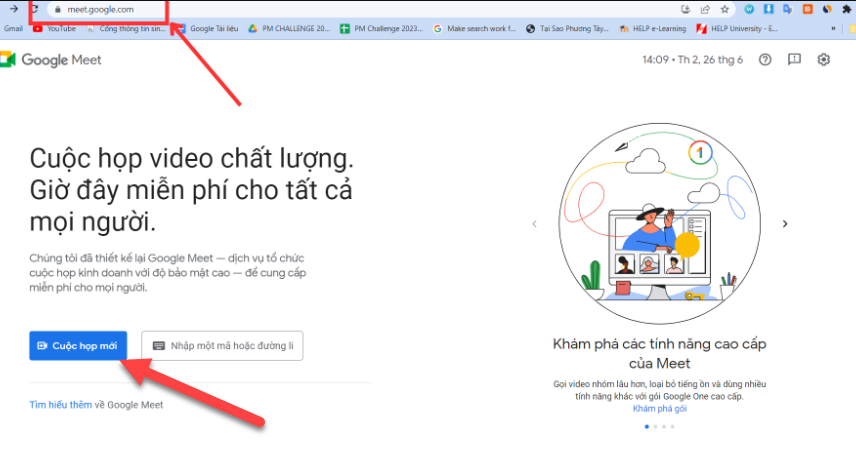
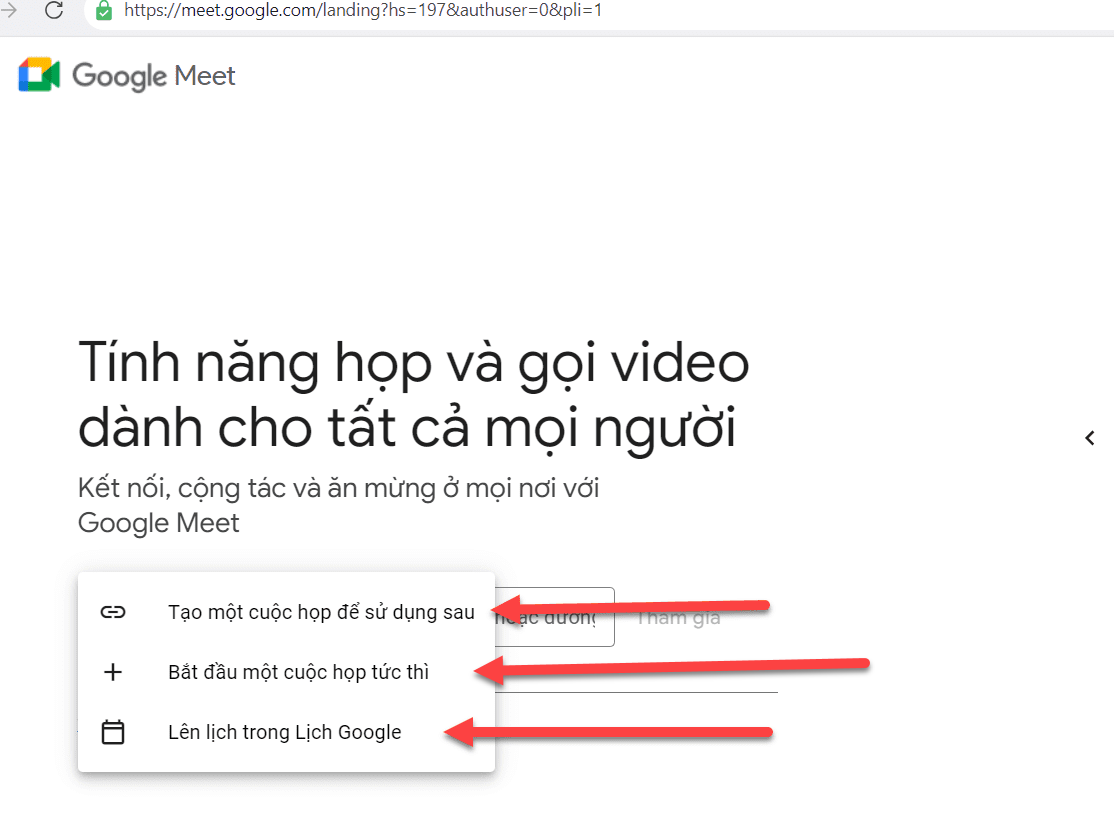
Kiểm soát quyền truy cập: Khi học sinh tham gia, bạn có thể cấp quyền hoặc từ chối để đảm bảo chỉ những người có liên quan mới được vào phòng học.
Chia sẻ màn hình: Sử dụng tính năng "Trình bày ngay" để chia sẻ toàn bộ màn hình, một cửa sổ ứng dụng hoặc một thẻ trình duyệt. Đây là cách hiệu quả để trình chiếu bài giảng, video hoặc thực hiện các thao tác trực tiếp.
Ghi lại buổi học: Tính năng ghi hình giúp học sinh vắng mặt hoặc muốn xem lại bài giảng có thể dễ dàng truy cập. Bản ghi sẽ được lưu trữ tự động trên Google Drive của bạn.
Bảng trắng tương tác: Sử dụng Jamboard (bảng trắng kỹ thuật số của Google) tích hợp sẵn trong Google Meet để viết, vẽ, ghi chú và khuyến khích học sinh cùng tương tác.
Trò chuyện (Chat): Kênh trò chuyện giúp học sinh đặt câu hỏi hoặc trao đổi nhanh mà không làm gián đoạn bài giảng.
Quản lý người tham gia: Tắt tiếng hoặc loại bỏ người tham gia không mong muốn để duy trì trật tự lớp học.
Kết thúc cuộc gọi: Nhấn biểu tượng điện thoại màu đỏ để rời khỏi cuộc họp.
Chia sẻ tài liệu sau buổi học: Gửi lại các tài liệu, bài tập về nhà hoặc bản ghi buổi học cho học sinh thông qua Google Classroom hoặc email.
Thu thập phản hồi: Tạo các khảo sát ngắn gọn để nắm bắt ý kiến của học sinh về buổi học, từ đó cải thiện chất lượng giảng dạy.
Với những hướng dẫn dạy học online bằng Google Meet chi tiết trên, hy vọng bạn đã có đủ kiến thức và tự tin để triển khai các buổi học trực tuyến một cách hiệu quả. Google Meet không chỉ đơn thuần là một công cụ, mà là một cầu nối giúp giáo viên và học sinh kết nối, trao đổi kiến thức trong môi trường số một cách thuận tiện và an toàn. Hãy bắt đầu hành trình dạy học online của bạn với Google Meet ngay hôm nay để mang lại những trải nghiệm học tập tuyệt vời cho học sinh!
Tác giả: admin
Ý kiến bạn đọc
Những tin mới hơn
Những tin cũ hơn
Trước thềm năm học mới 2023 – 2024, THTD đặc biệt quan tâm tới chất lượng giảng dạy của đội ngũ giáo viên. Mỗi giáo viên chính là người truyền cảm hứng, kết nối trí thức tới học sinh. Tập thể CBGVNV THTD là những thầy cô tâm huyết, giàu kinh nghiệm, luôn chủ động sáng tạo trong mọi hoạt động. Với...
 Bài Tập Bổ Trợ Tiếng Anh Lớp 3, 4, 5 Family and Friends National Edition - Chìa Khóa Vàng Củng Cố Kiến Thức Tại Nhà
Bài Tập Bổ Trợ Tiếng Anh Lớp 3, 4, 5 Family and Friends National Edition - Chìa Khóa Vàng Củng Cố Kiến Thức Tại Nhà
 Trọn Bộ Tài Liệu Dạy và Học Tiếng Anh Lớp 2 - Global Success (File Word, PPT, Audio) Mới Nhất
Trọn Bộ Tài Liệu Dạy và Học Tiếng Anh Lớp 2 - Global Success (File Word, PPT, Audio) Mới Nhất
 Trọn Bộ Tài Liệu Dạy và Học Tiếng Anh Lớp 1 - Global Success (File Word, PPT, Audio) Mới Nhất
Trọn Bộ Tài Liệu Dạy và Học Tiếng Anh Lớp 1 - Global Success (File Word, PPT, Audio) Mới Nhất
 Tài liệu Bồi dưỡng HSG Tiếng Anh 5 & Ôn thi vào lớp 6
Tài liệu Bồi dưỡng HSG Tiếng Anh 5 & Ôn thi vào lớp 6
 Bài Tập Bổ Trợ Tiếng Anh Lớp 4 - DISCOVERY (Trọn Bộ Từ Vựng, Ngữ Pháp, File Nghe, Bài Tập & Đáp Án)
Bài Tập Bổ Trợ Tiếng Anh Lớp 4 - DISCOVERY (Trọn Bộ Từ Vựng, Ngữ Pháp, File Nghe, Bài Tập & Đáp Án)
 Trò Chơi Tiếng Anh Tiểu Học Khối 3, 4, 5: Biến Giờ Học Thành Niềm Vui!
Trò Chơi Tiếng Anh Tiểu Học Khối 3, 4, 5: Biến Giờ Học Thành Niềm Vui!
 BÀI TẬP VIẾT LẠI CÂU TIẾNG ANH LỚP 6 (ÔN HÈ, CHUẨN BỊ LÊN LỚP 7)
BÀI TẬP VIẾT LẠI CÂU TIẾNG ANH LỚP 6 (ÔN HÈ, CHUẨN BỊ LÊN LỚP 7)
 Bài Tập Bổ Trợ Tiếng Anh Lớp 5 - DISCOVERY (Trọn Bộ Từ Vựng, Ngữ Pháp, File Nghe, Bài Tập & Đáp Án)
Bài Tập Bổ Trợ Tiếng Anh Lớp 5 - DISCOVERY (Trọn Bộ Từ Vựng, Ngữ Pháp, File Nghe, Bài Tập & Đáp Án)
 Trọn Bộ Tài Liệu Dạy Học Tiếng Anh Lớp 4 - Global Success (File Word, PPT, Audio) - Chuẩn Chương Trình Mới
Trọn Bộ Tài Liệu Dạy Học Tiếng Anh Lớp 4 - Global Success (File Word, PPT, Audio) - Chuẩn Chương Trình Mới
 Trọn Bộ Bài Tập Làm Thêm Tiếng Anh Lớp 5 (Khi Em Hoàn Thành - Global Success) - Chinh Phục Năm Cuối Cấp
Trọn Bộ Bài Tập Làm Thêm Tiếng Anh Lớp 5 (Khi Em Hoàn Thành - Global Success) - Chinh Phục Năm Cuối Cấp
 Trọn Bộ Bài Tập Phát Triển Năng Lực Tiếng Anh Lớp 3, 4, 5 (Kèm File Nghe Chuẩn) - Chìa Khóa Bứt Phá Điểm Số
Trọn Bộ Bài Tập Phát Triển Năng Lực Tiếng Anh Lớp 3, 4, 5 (Kèm File Nghe Chuẩn) - Chìa Khóa Bứt Phá Điểm Số
 Tài Liệu Dạy Projects Tiếng Anh Lớp 5 Theo Chủ Đề: Giải Pháp Giảng Dạy Toàn Diện Và Sáng Tạo
Tài Liệu Dạy Projects Tiếng Anh Lớp 5 Theo Chủ Đề: Giải Pháp Giảng Dạy Toàn Diện Và Sáng Tạo
 Lễ Khai Giảng Năm Học 2025-2026: Rộn Ràng, Cảm Xúc Và Tràn Đầy Hy Vọng
Lễ Khai Giảng Năm Học 2025-2026: Rộn Ràng, Cảm Xúc Và Tràn Đầy Hy Vọng
 Hướng Dẫn Toàn Diện Về Tổ Chức Cuộc Họp Google Meet Lên Đến 1000 Người
Hướng Dẫn Toàn Diện Về Tổ Chức Cuộc Họp Google Meet Lên Đến 1000 Người
 Trọn Bộ Tài Liệu Thuyết Trình Tiếng Anh Lớp 5 (Global Success) - Gồm PowerPoint, Audio & Video Hướng Dẫn
Trọn Bộ Tài Liệu Thuyết Trình Tiếng Anh Lớp 5 (Global Success) - Gồm PowerPoint, Audio & Video Hướng Dẫn